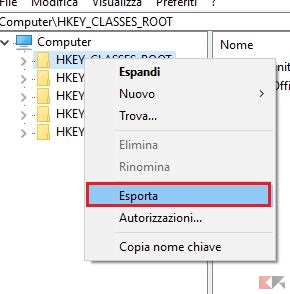Reinstallare Windows 10 senza perdere dati
By Habby
Mentre utilizziamo il nostro pc Windows possiamo incappare in problemi che, apparentemente, sono insolvibili. Tuttavia, questi problemi, possono essere risolti utilizzando una soluzione drastica. Come ultima spiaggia, la soluzione può essere reinstallare Windows 10. Il sistema operativo di Microsoft non è esente da problemi e spesso alcuni sono particolarmente difficili da risolvere.
Reinstallare Windows 10 potrebbe risolvere questi problemi. Ma come fare sena perdere i propri dati? Ve lo spieghiamo in questa semplice guida. Il processo che stiamo per illustrarvi mantiene intatti i vostri dati.
Andremo, infatti, ad effettuare un backup di tutti i dati, o dei dati che vi importa salvare.
Salvare i dati
Il backup che desideriamo creare non deve risiedere sullo stesso disco dove risiedono i dati primari. Infatti, dopo l’installazione del sistema operativo, l’unità di sistema verrà ripulita. I backup che andiamo effettuare devono essere sempre salvati su una periferica esterna oppure sul Cloud. Vi sono dei programmi di terze parti che ci aiutano ad effettuare un backup.
A tal proposito vi consigliamo alcune nostre guide che vi possono essere utili.

Come scegliere i file da salvare
Prima di tutto apriamo Esplora file premendo i tasti Windows + E. Probabilmente la maggior parte dei file che vi interessano sono immagini, video e documenti. Questi possono essere trovati nelle relative cartelle Documenti, Immagini e Video.
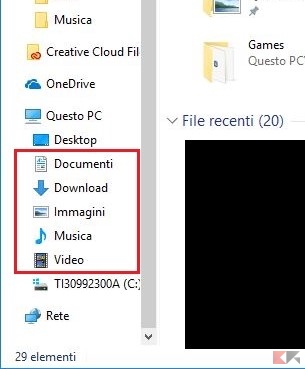
Inoltre è possibile salvare i dati applicativi dei programmi installati. Basterà premere contemporaneamente i tasti Windows + R per aprire Esegui. Digitiamo %appdata% e clicchiamo su OK.
Andando in C: Programmi x86 e in C:Programmi troveremo i file di installazione effettivi dei nostri programmi. Copiamoli se vogliamo recuperarli, insieme alle impostazioni e alle risorse dei programmi in questione.
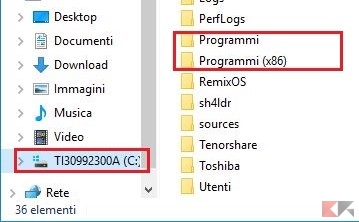
Infine, è possibile effettuare anche delle copie di eventuali file del Registro di sistema. Per entrare nel registro basterà aprire Esegui e digitare regedit e infine cliccare su OK. Nel riquadro di sinistra è possibile effettuare una copia delle cartelle cliccandoci con il tasto destro del mouse e selezionando Esporta.
Come abbiamo visto possiamo salvare tutti i tipi di dati. Tuttavia se si copiano molti dati è possibile che il problema di cui soffre il PC si possa ripresentare dopo la reinstallazione. Quindi vi consigliamo di effettuare un backup dello stretto necessario.
Reinstallare Windows 10
Reinstallare Windows è un’operazione molto semplice. Prima di tutto apriamo le Impostazioni. Possiamo aprirle facilmente premendo i tasti Windows + I. Clicchiamo su Aggiornamento e sicurezza e selezioniamo l’opzione Ripristino. A questo punto possiamo scegliere tra due opzioni.
Reimposta il PC
Questa opzione porterà il nostro pc allo stato predefinito di fabbrica. Verranno quindi cancellati tutti i file e i programmi installati. Per procedere clicchiamo su Per iniziare. A questo punto dobbiamo scegliere se mantenere i file oppure eliminare tutto. Mantenendo i file saranno cancellati programmi e impostazioni, ma non i file personali.
A questo punto inizierà la procedura guidata che ripristinerà il sistema operativo.
Fresh Start
Nella stessa finestra del ripristino possiamo scegliere un metodo alternativo. Sotto la dicitura Altre opzioni di ripristino clicchiamo su Scopri come eseguire un’installazione pulita di Windows. A questo punto ci verrà chiesto di aprire Windows Defender e clicchiamo Si.
Questa opzione, chiamata Fresh Start, consente di reinstallare Windows 10. Consente di mantenere tutti i file personali e alcune impostazioni di Windows ed elimina tutti i programmi.
Per iniziare la procedura clicchiamo su Per iniziare. A questo punto ci verrà mostrata una procedura guidata che ci aiuterà nel ripristino.

Conclusioni
Quando entrambe e procedure si saranno concluse, avremo un pc completamente pulito con tutti i nostri file personali intatti. A questo punto, se in precedenza abbiamo effettuato un backup di alcuni file, possiamo spostare i file copiati all’interno del disco fisso primario.
Tuttavia tenete presente che il problema che affliggeva il vostro pc potrebbe dipendere da uno dei programmi che avete copiato. Quindi state molto attenti ai file che copiate e riportate all’interno del pc.

L’articolo Reinstallare Windows 10 senza perdere dati appare per la prima volta su ChimeraRevo – Il miglior volto della tecnologia.
Se vuoi sostenerci, puoi farlo acquistando qualsiasi cosa dai diversi link di affiliazione che abbiamo nel nostro sito o partendo da qui oppure alcune di queste distribuzioni GNU/Linux che sono disponibili sul nostro negozio online, quelle mancanti possono essere comunque richieste, e su cui trovi anche PC, NAS e il ns ServerOne. Se ti senti generoso, puoi anche donarmi solo 1€ o più se vuoi con PayPal e aiutarmi a continuare a pubblicare più contenuti come questo. Grazie!
Hai dubbi o problemi? Ti aiutiamo noi!
Se vuoi rimanere sempre aggiornato, iscriviti al nostro canale Telegram.Se vuoi ricevere supporto per qualsiasi dubbio o problema, iscriviti alla nostra community Facebook o gruppo Telegram.
Cosa ne pensi? Fateci sapere i vostri pensieri nei commenti qui sotto.
Ti piace quello che leggi? Per favore condividilo con gli altri.